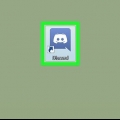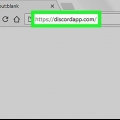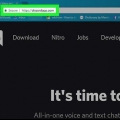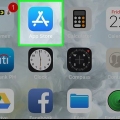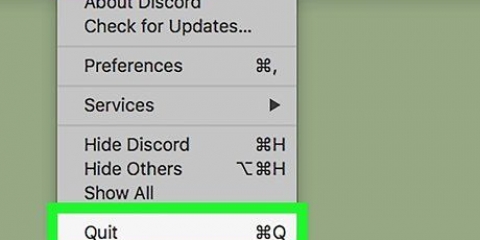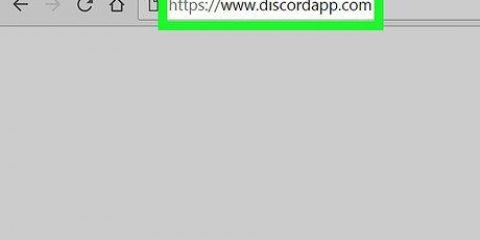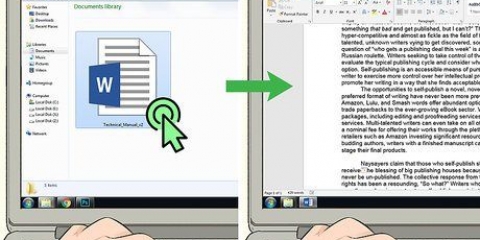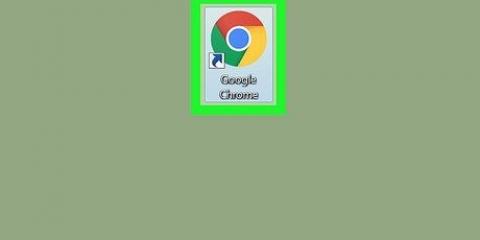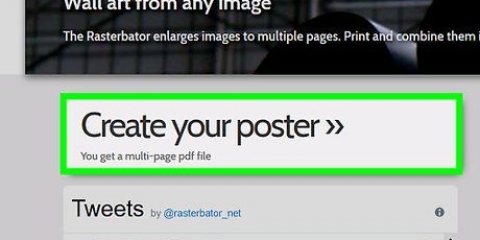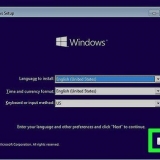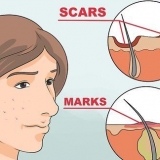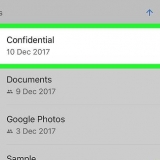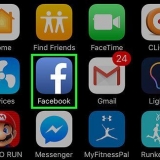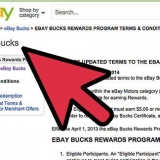Sie können Emojis aus jedem Bild erstellen oder kostenlose Apps wie Imoji und Bitmoji oder ein Online-Programm wie PiZap verwenden. Benutzerdefinierte Emojis können nur auf dem Server verwendet werden, auf dem sie hochgeladen werden. Wenn Sie versuchen, ein Emoji hochzuladen, das Sie von einem anderen Discord-Server heruntergeladen haben, erhalten Sie eine Fehlermeldung.
Du kannst bis zu 50 benutzerdefinierte Emojis pro Server hochladen. Discord sortiert deine benutzerdefinierten Emojis nach Server, damit du sie leicht finden kannst.
Erstelle benutzerdefinierte emojis für discord auf einem pc oder mac
In diesem Tutorial erfahren Sie, wie Sie Ihr eigenes Emoji von einem PC oder Mac auf einen Discord-Server hochladen.
Schritte

1. Öffne Discord. Nach dem Herunterladen und Installieren ist dies die App mit einem lächelnden blauen krabbenähnlichen Symbol. Wenn Sie mit Windows arbeiten, befindet es sich im Windows-Menü. Gehen Sie auf einem Mac zum Dock oder schauen Sie im Launchpad nach.

2. Wählen Sie einen Server aus. Server finden Sie auf der linken Seite des Bildschirms. Jedes Emoji, das du hochlädst, kann nur auf dem von dir ausgewählten Server verwendet werden.

3. Klicke auf. Diese finden Sie oben auf dem Bildschirm rechts neben dem Servernamen.

4. Klicken Sie auf Servereinstellungen. Diese finden Sie in der linken Spalte.

5. Klicke auf Emoji. Diese finden Sie auch in der linken Spalte.

6. Klicke auf Emoji hochladen. Es ist die blaue Schaltfläche in der oberen rechten Ecke des Bildschirms.

7. Emoji zum Hochladen auswählen. Wählen Sie für beste Ergebnisse Bilder mit einer Auflösung von mindestens 128 x 128 Pixel. Nach dem Hochladen werden sie auf 32 x 32 Pixel skaliert.

8. Klicken Sie auf Öffnen oder Speichern. Dein Emoji wird nun an den Discord-Server gesendet.
"Erstelle benutzerdefinierte emojis für discord auf einem pc oder mac"
Оцените, пожалуйста статью